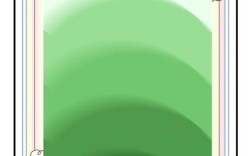使用Photoshop制作海报字体效果是设计中常见的需求,通过结合图层样式、滤镜、蒙版等工具,可以打造出丰富多样的文字视觉冲击力,以下是详细的制作步骤和技巧,帮助从基础到进阶地掌握字体效果设计。
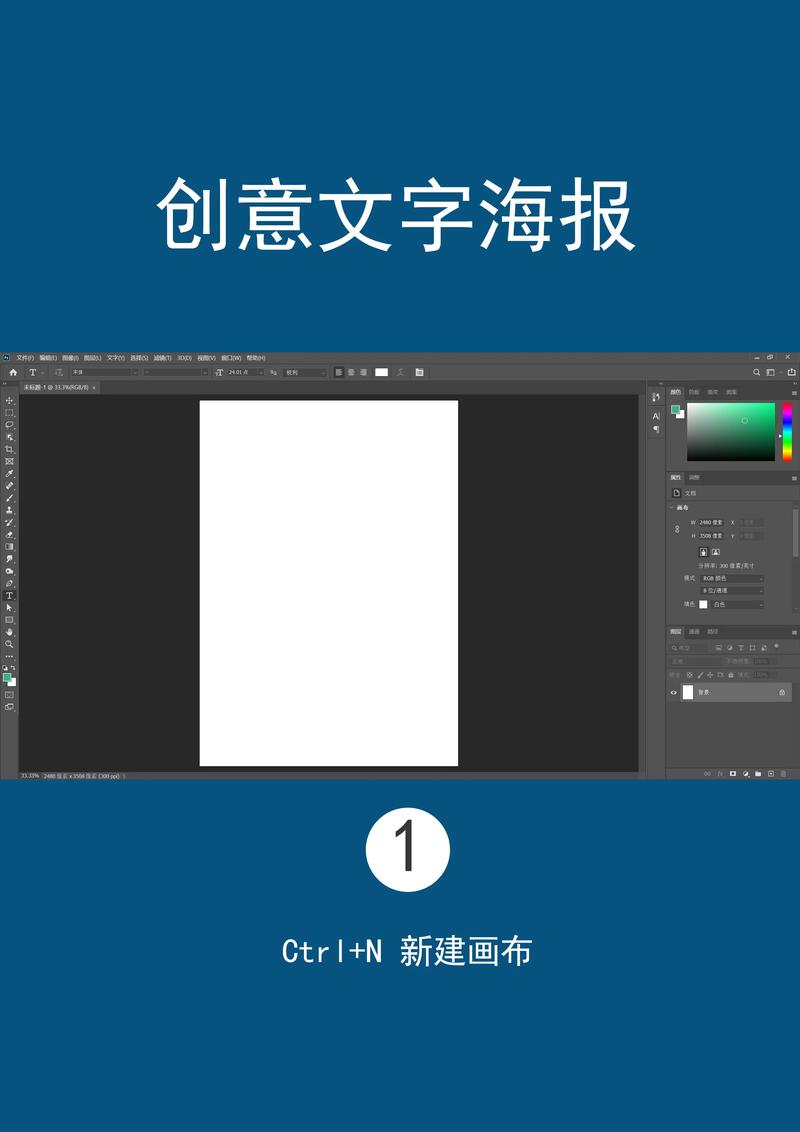
新建画布并输入基础文字,打开PS后,执行“文件-新建”设置海报尺寸(如A4或自定义像素),分辨率建议300dpi以保证印刷质量,使用文字工具(T)输入海报主题文字,选择合适的字体(如粗体字适合醒目标题,衬线字适合正式场景),调整字号和颜色(可通过字符面板微调行距、字距),为方便后续操作,右键文字图层选择“转换为智能对象”,避免直接修改导致画质损失。
通过图层样式添加基础立体效果,双击文字图层打开图层样式窗口,常用效果包括:1. 投影:设置角度120度、距离5px、大小10px,颜色选深灰,增强文字与背景的分离感;2. 内阴影:不透明度50%、距离3px、大小2px,颜色比文字稍深,制造凹陷感;3. 外发光:不透明度30%、大小20px,颜色选主题色(如蓝色),提升文字亮度;4. 斜面和浮雕:样式选“内斜面”、方法“平滑”、深度100%、大小5px,高光模式“滤色”、阴影模式“正片叠底”,模拟3D立体效果,可根据需求调整参数,实时预览效果。
若需更复杂的质感,可结合滤镜和纹理,新建图层并填充文字选区(按住Ctrl+点击文字图层缩略图),填充颜色后右键选择“创建剪贴蒙版”,使该图层仅作用于文字,执行“滤镜-纹理-纹理化”,选择“画布”纹理,缩放50%、凸起效果2,叠加模式选“叠加”,不透明度70%,为文字添加粗糙质感,或使用“滤镜-渲染-云彩”+“滤镜-风格化-查找边缘”制作复古金属效果,再通过“图像-调整-色相/饱和度”调整颜色。
动态效果可通过渐变和变形实现,双击文字图层,添加“渐变叠加”图层样式,选择“对称渐变”,颜色从浅蓝到深蓝,角度45度,制造光泽感,若需弯曲文字,执行“文字-文字变形”,选择“扇形”或“膨胀”,调整弯曲度和水平扭曲参数,适合活泼风格的海报,对于创意字体,可使用钢笔工具(P)手动描边文字轮廓,或通过“编辑-变换-透视”调整文字透视,增强空间感。
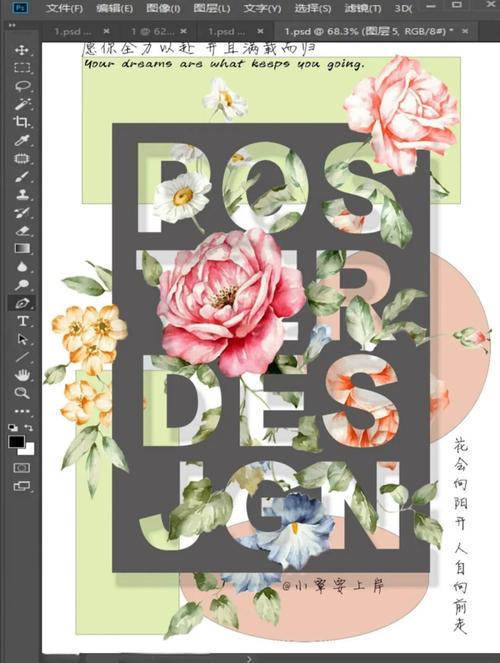
优化细节并添加背景,使用图层蒙版擦除多余部分:选中文字图层,点击蒙版按钮,用柔边画笔(不透明度30%)涂抹边缘,使文字与背景自然融合,背景可通过渐变工具(G)填充径向渐变,或置入图片后执行“滤镜-模糊-高斯模糊”(半径2px),突出文字主体,完成后,按Ctrl+Alt+Shift+E盖印可见图层,保存为JPG或PNG格式,便于印刷或线上使用。
相关问答FAQs
-
问:如何制作发光的霓虹灯字体效果?
答:首先输入文字并添加“外发光”图层样式,设置大小15px、颜色为亮粉色(#FF00FF),混合模式为“滤色”,再复制文字图层,将下方图层填充色改为深紫色,添加“内发光”(大小20px、颜色紫色)和“颜色叠加”(深紫色),混合模式选“叠加”,最后用画笔工具在文字周围添加白色高光点,增强霓虹质感。 -
问:如何让字体呈现金属质感?
答:输入文字后,填充银灰色(#C0C0C0),添加“斜面和浮雕”(样式“内斜面”、深度300%、大小10px、高光“白色”、阴影“深灰”),再叠加“渐变叠加”(银白渐变、角度90°),新建图层并创建剪贴蒙版,用白色柔边画笔在文字边缘涂抹,模拟高光;用黑色画笔在底部添加阴影,最后执行“滤镜-杂色-添加杂色”(数量5%、高斯分布),增强金属颗粒感。 (图片来源网络,侵删)
(图片来源网络,侵删)